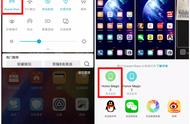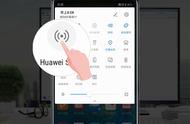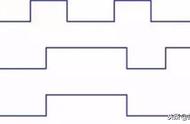注意:若手机和笔记本同时打开图片,默认传输方向是手机传笔记本。
笔记本端图片、截图传手机:
1. 手机退出图库,或返回桌面。
2. 手机背部 NFC 区域轻触 Huawei Share 标签,并保持至手机提示音响或振动,笔记本端图片或当前屏幕截图即可传至手机。

注意:
1. 笔记本端的图片需使用 Windows 照片查看器打开,才可传输。
2. 如果要切回手机传笔记本状态,则需要手机退出图库返回桌面,再按照手机传笔记本的方法操作。
3. 默认将笔记本当前窗口截图传至手机,如需将笔记本全屏截图传输至手机,请打开华为电脑管家,选择“设置图标 > 设置中心 > 我的手机”,在 Huawei Share 设置中将“当前窗口截图发送到手机”的功能关闭。
识别图片文字:
1. 手机端带文字的图片,通过一碰传,传至笔记本,并预览在笔记本屏幕上。
2. 在预览该图片的图片查看器中,点击识别图中文字图标,图中文字即可轻松识别。

注意:
如果没有看到识别图中文字图标,点击图片的任意位置,即可显示。
常见问题:
1. 哪些华为 / 荣耀手机支持 NFC 功能?
部分支持 NFC 功能的手机型号以及NFC 区域位置,如下图所示。后续适配机型会持续更新,请以华为官网信息为准。

2. 我的华为 / 荣耀手机支持 NFC,为什么和笔记本互传不了?
可能是您的手机版本不是 EMUI 9.0 及以上。若有新版本,请及时升级更新。
进入设置>系统>系统更新,可以查看当前 EMUI 版本,并进行升级。请及时关注手机上的新版本推送通知。
3. 为什么手机轻触笔记本没反应?
可能是您手机的 NFC 区域没有对准笔记本的Huawei Share 标签。或者对准了,但没有停留足够长的时间,请保持至手机提示音响或振动。
4. 手机端图片、视频传到笔记本后,存储在什么位置?
有两种方式可以查看存储的位置:
方式1:图片、视频传到笔记本后,预览在笔记本屏幕上,点击预览图片、视频的照片查看器左上角的“打开所在文件夹”图标,即可打开传输过来的图片、视频保存的文件夹。(如果在预览界面中没有看到该图标,点击预览的图片或视频的任意位置即可显示)